Windows XP tenía algunas maneras de compartir una carpeta y siempre fue un poco confuso tratar con los permisos NTFS y los permisos de Compartir. Ahora en Windows 7, es aún más confuso! Sí, eso es porque ahora tienen grupos en el hogar y puedes compartir archivos con un grupo en el hogar, que está separado de compartir con el resto del mundo.
De todos modos, si logró compartir una carpeta y luego decidió eliminarla un día, es posible que haya notado un extraño icono de candado en la carpeta que había compartido anteriormente. Se ve algo como esto:
Esto me pareció muy irritante porque nunca había existido este problema en Windows XP y ni siquiera sabía qué significaba el icono de bloqueo. Todo lo que quiero hacer es eliminar el recurso compartido, no bloquear la carpeta. Después de leer un poco, aprendí que cuando comparte una carpeta en Windows 7, la carpeta ya no hereda los permisos de la carpeta principal y, por lo tanto, aparece el icono de bloqueo. Encuentro esto muy confuso y algo que definitivamente no habría descubierto por mi cuenta!
Antes de entrar en cómo restablecer los permisos en la carpeta para que el icono de bloqueo desaparezca, permítame ver cómo aparece en primer lugar. Si no te importa, puedes saltar al encabezado Eliminar icono de bloqueo de la carpeta. Si haces clic con el botón derecho en la carpeta, verás una opción para compartir con :
Si elige Grupo en el hogar (Lectura) o Grupo en el hogar (Lectura / Escritura), entonces su carpeta se compartirá automáticamente solo en el grupo en el hogar. Ahora el problema se produce cuando intenta deshacerse de la parte. No hay opción para simplemente eliminar el recurso compartido! En su lugar, debe elegir Nadie, que, como puede ver en el icono, agrega un gran icono de candado a la carpeta.
Ahora, la otra forma de compartir es haciendo clic derecho en la carpeta y yendo a Propiedades . Si accedes a la pestaña Compartir, verás dos opciones: Compartir archivos y carpetas de red y Compartir avanzado .
Hacer clic en el botón Compartir en la parte superior es más o menos lo mismo que elegir Personas específicas al elegir Compartir con en la captura de pantalla de arriba.
Puede escribir un nombre o puede elegir entre Todos o Grupo en el hogar. Una vez más, para eliminar el recurso compartido, no hay opción. Simplemente tienes que eliminar personas o grupos del cuadro de lista a continuación. Nuevamente, en el instante en que lo haces, aparece el ícono de bloqueo.
La última opción, elegir Compartir de forma avanzada desde la pestaña Compartir es el único método que no le dará el icono de bloqueo. Haga clic en Uso compartido avanzado y luego haga clic en la casilla Compartir esta carpeta .
Ahora, si sale, vuelve al mismo cuadro de diálogo y desmarca la casilla, ¡el icono de bloqueo no aparece sobre la carpeta! ¡Hurra! Entonces, si no quiere tener que preocuparse por el ícono de bloqueo, debe compartir una carpeta utilizando el uso compartido avanzado. De todos modos, si ya tiene el icono de candado, ¿cómo deshacerse de él?
Eliminar el icono de bloqueo de la carpeta
Ahora, para que los permisos vuelvan a ser como antes de compartir la carpeta, debe hacer clic derecho en la carpeta y elegir Propiedades . Entonces tienes que hacer clic en la pestaña de Seguridad . Sí, la pestaña Seguridad, no la pestaña Compartir .
Luego, debe hacer clic en el botón Avanzado y hacer clic en Cambiar permisos .
A continuación, debe marcar la casilla que dice Incluir permisos heredables del padre de este objeto.
Luego, debe hacer clic en Aceptar tres veces para volver a la interfaz principal de Explorer. Notarás que el ícono de bloqueo en la carpeta ahora se ha ido. Sin embargo, todavía no has terminado. Ahora debe volver al mismo cuadro de diálogo: haga clic con el botón derecho, elija Propiedades, haga clic en la pestaña Seguridad, haga clic en Avanzadas y haga clic en Cambiar permisos . Ahora lo que tienes que hacer es eliminar todo lo que dice debajo de la columna Heredado de .
Seleccione la fila y luego haga clic en el botón Eliminar . Sólo deshacerse de las filas que no se han heredado en la lista. Eso es todo al respecto. ¡Ahora su carpeta tendrá los permisos normales que tenía antes de compartirla y el ícono de bloqueo desaparecerá! Es un proceso engorroso, ¡pero eso es Windows! ¡Disfrutar!
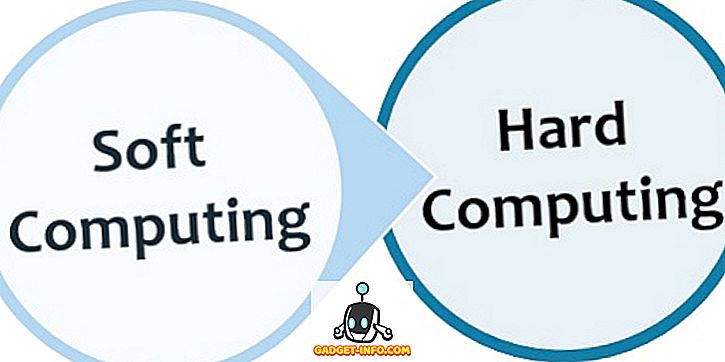
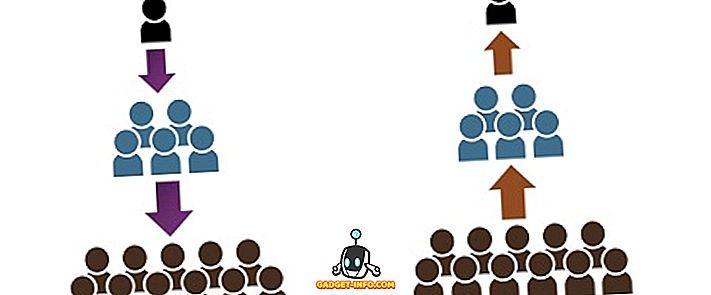






![entretenimiento - El estado de la industria musical [FOTOS]](https://gadget-info.com/img/entertainment/673/state-music-industry.png)
